一括編集を使いこなそう
※最新のF-RevoCRMの画面とは異なる場合がございます。最新情報はこちらからご確認ください。
便利な使い方7としまして、今回は「一括編集」機能をご紹介します。
「一括編集」機能を利用することで、複数のデータを少ない手順で更新することができます。
まずはリスト画面を表示します。
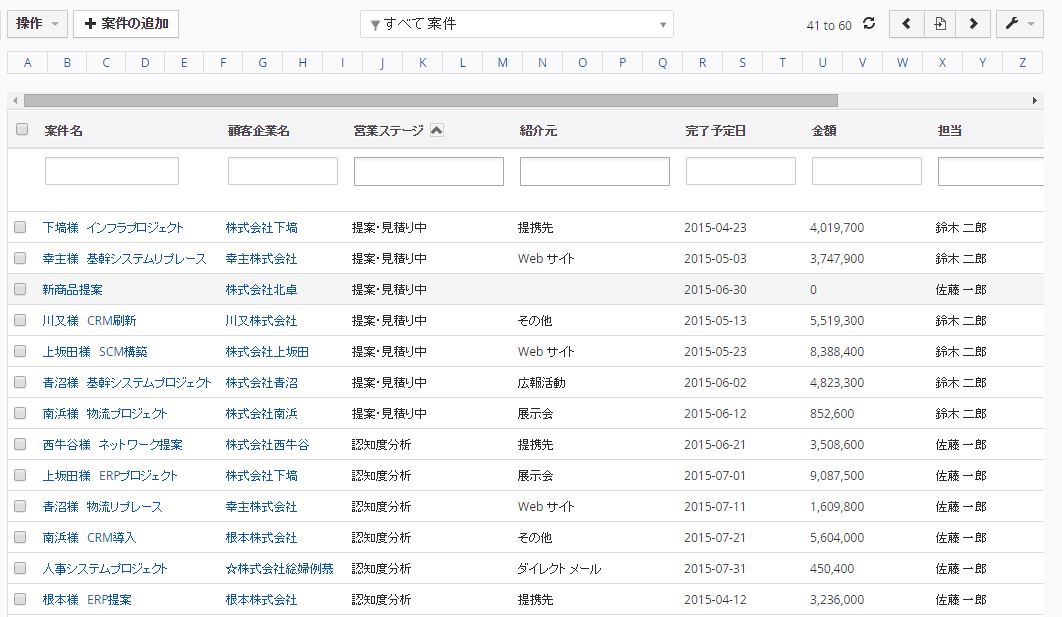
今回は案件の項目’営業ステージ’を’提案・見積り中’から’受注獲得’に一括で変更してみます。
まずは変更したい対象にチェックを入れます。
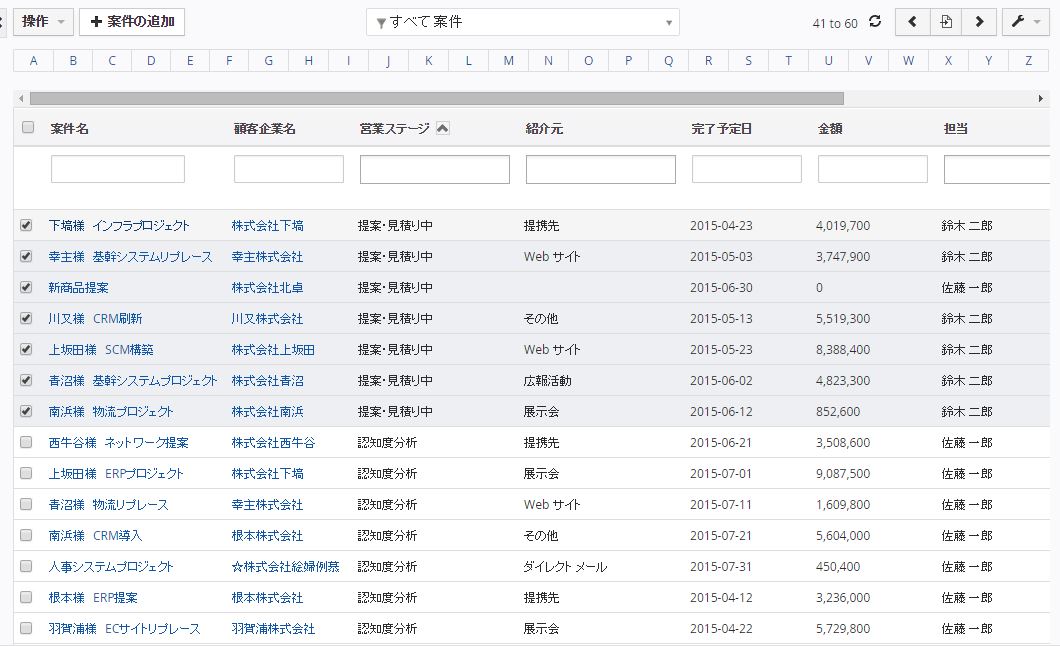
続いて、左上の操作を開き>編集をクリックします。
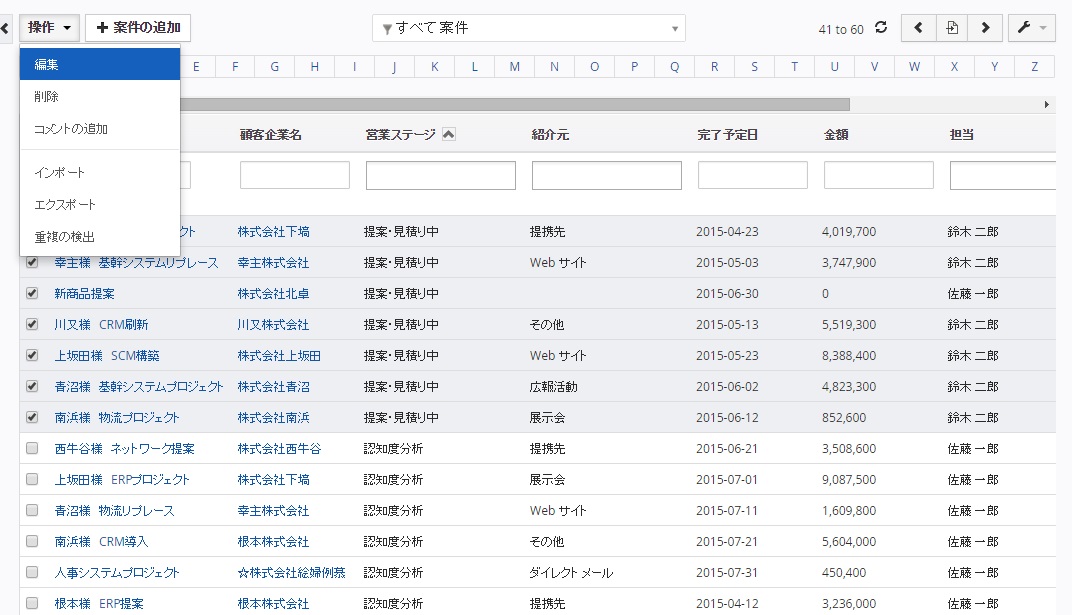
編集画面が開きました、さっそく’営業ステージ’を’受注獲得’に変更して保存ボタンをクリックします。
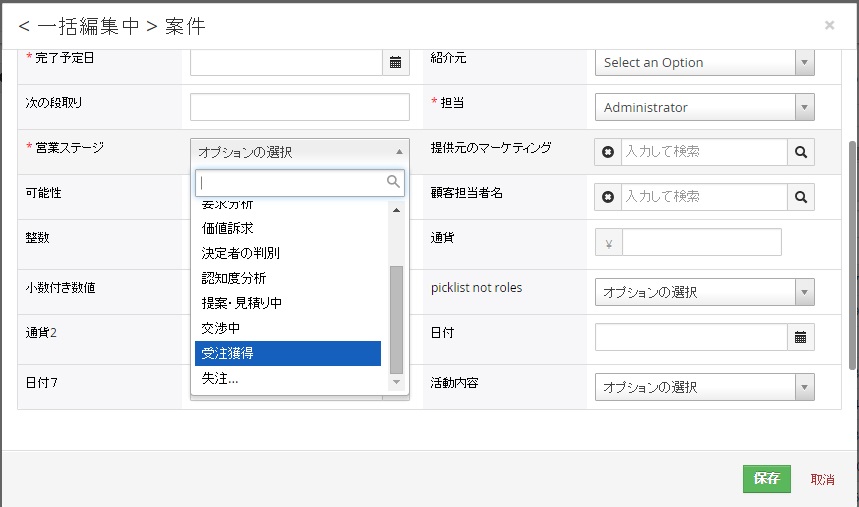
ご覧のとおり複数のデータを一括で編集することができました。
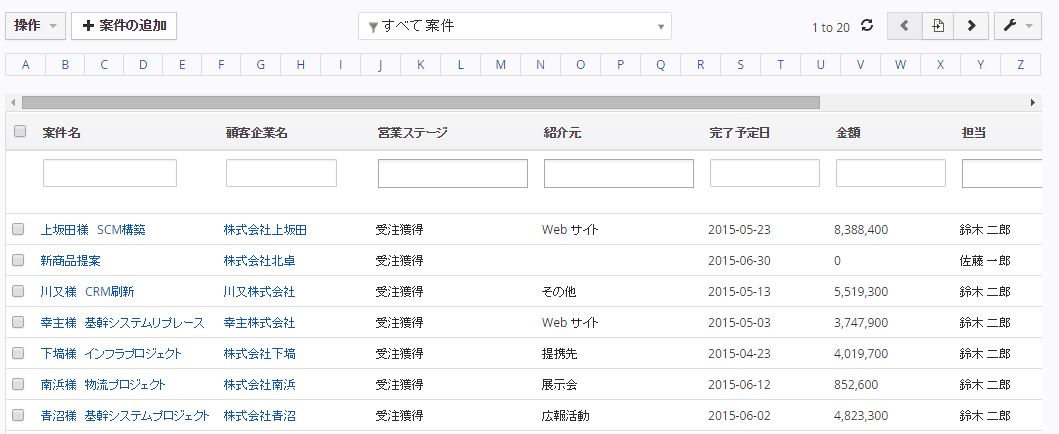
その他にも、複数の項目を一度に同じ値で一括編集可能です。
もし一括編集に変更したい項目が出ていない場合は、
システム設定>フィールドとレイアウト>エディタ
対象項目の一括編集のチェックボックスにチェックが入っているか確認してください。
チェックが入っていない場合は、一括編集にチェックを入れみてください。
一括編集させたくない項目がある場合は、
システム設定>フィールドとレイアウトのエディタ
対象項目の一括編集のチェックボックスのチェックを外します。
![F-RevoCRM[エフレボCRM]-オープンソースの顧客管理システム](https://f-revocrm.jp/frevowp/wp-content/uploads/2023/09/new_F-revo_logo_500x100.png)